Bản cập nhật phần mềm trên iPhone giúp thiết bị của bạn nâng cấp nhiều tính năng của phiên bản iOS mới nhất, tuy nhiên đôi khi người dùng không muốn cập nhật cũng như nhận nhiều thông báo phiền hà. Cùng tham khảo ngay cách tắt thông báo cập nhật iOS nhé!
Lý lo khiến máy iPhone thông báo cập nhật thường xuyên khiến bạn khó chịu
Bên cạnh phiên bản phần mềm ban đầu của thiết bị, Apple thường xuyên đưa ra các bản cập nhật mới để bổ sung thêm tính năng cũng như sửa các lỗi ở phiên bản trước. Mỗi khi có phiên bản iOS mới, iPhone sẽ hiển thị thông báo, sẵn sàng tải và cài đặt.
Tuy nhiên, không phải tất cả người dùng đều muốn nâng cấp phần mềm cũng như nhận những thông báo cập nhật iOS, vì:
- Nhiều người dùng đã quen và hài lòng với phiên bản iOS hiện tại.
- Phiên bản iOS mới không tương thích tốt với thiết bị, khiến iPhone hoạt động chậm hơn.
- Thông báo cập nhật bất ngờ xuất hiện có thể làm gián đoạn việc sử dụng điện thoại của người dùng, gây ra sự khó chịu, phiền hà.
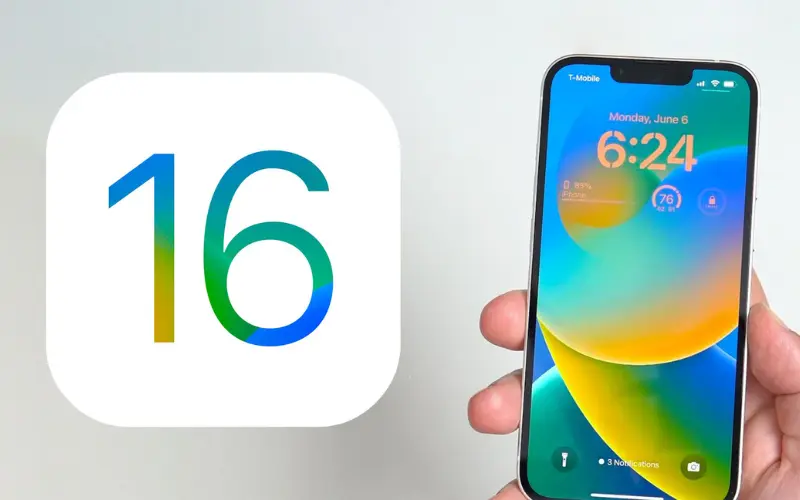
Tắt chức năng tự động kiểm tra và cập nhật phần mềm trên iPhone
Các bước tắt tính năng tự động kiểm tra và cập nhật phần mềm trên iPhone:
Bước 1: Vào Cài đặt > Chọn mục Cài đặt chung.
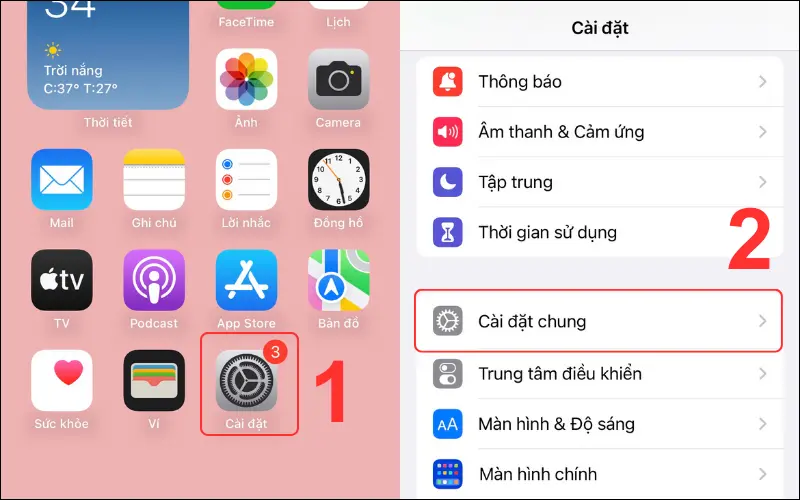
Bước 2: Vào mục Cập nhật phần mềm > Nhấn chọn phần Tự động cập nhật.
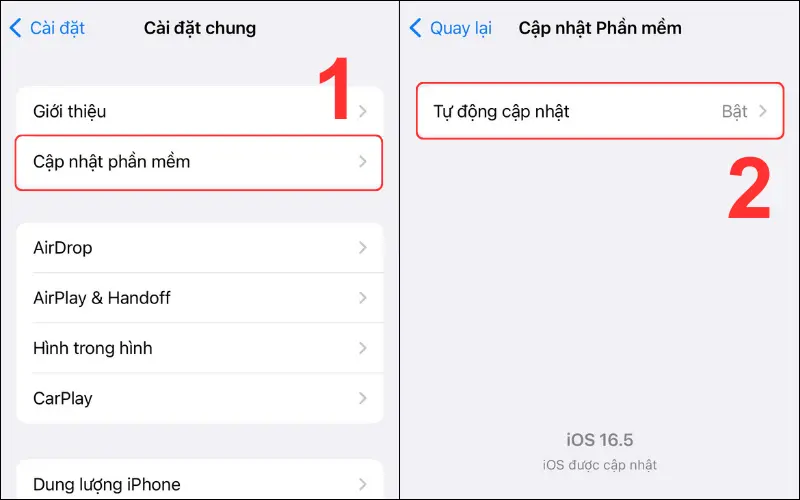
Bước 3: Tại mục Tải về bản cập nhật iOS và Cài đặt bản cập nhật iOS, bạn nhấn nút gạt chuyển về trạng thái về OFF để tắt hai tính năng này.
Lưu ý: Bạn có thể tùy chọn tắt riêng tính năng Cài đặt bản cập nhật iOS, tuy nhiên một khi tắt tính năng Tải về bản cập nhật iOS thì tính năng cài đặt cũng mặc định tắt theo.
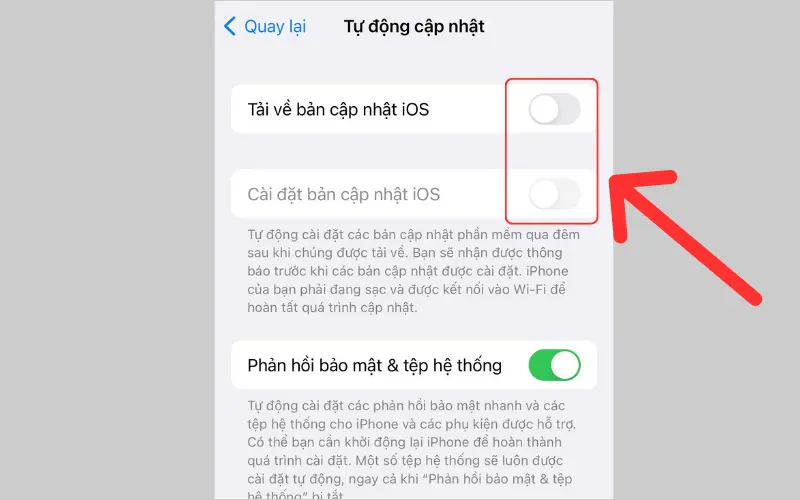
Cách xóa bản cập nhật iOS trên iPhone
Lưu ý: Trường hợp bản cập nhật iOS đã được tải về trên iPhone và đang trong quá trình chuẩn bị cài đặt thì bạn không thể xóa theo cách này được. Khi đó nếu muốn xóa phiên bản iOS, bạn cần khôi phục lại cài đặt gốc.
Bước 1: Vào Cài đặt > Chọn Cài đặt chung.
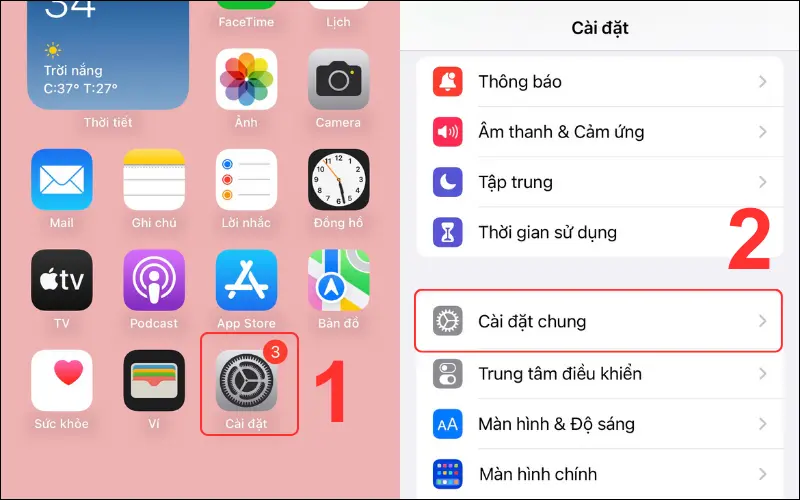
Bước 2: Chọn mục Dung lượng iPhone > Cuộn xuống tìm và chọn bản cập nhật iOS.
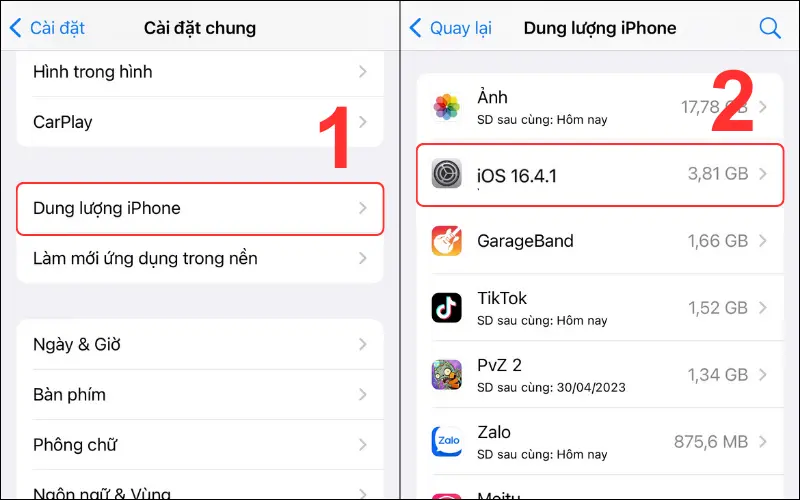
Bước 3: Nhấn chọn Xóa bản cập nhật.
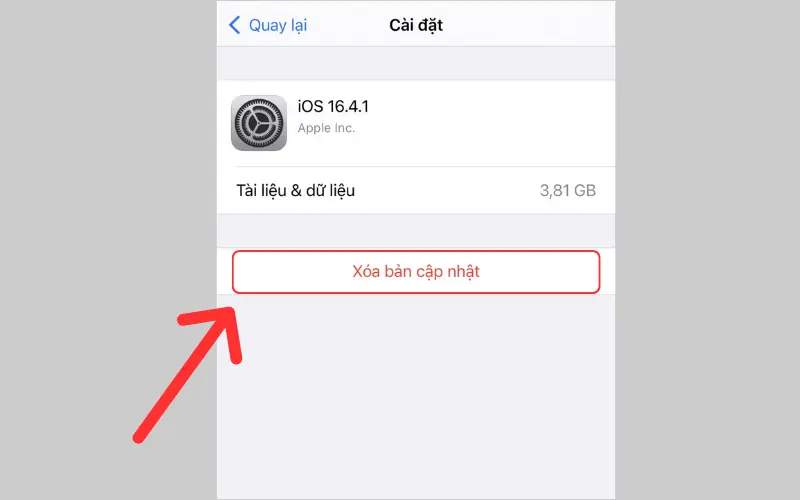
Xem thêm:
- Cách sử dụng Auto Click trên iOS cực đơn giản và chi tiết
- Cách xử lý iPhone, iPad sạc không lên phần trăm pin
- Cách xem dung lượng pin iPhone đơn giản, chính xác bạn nên biết
Vừa rồi là hướng dẫn cách tắt thông báo cập nhật iOS chi tiết trên iPhone, chúc bạn thực hiện thành công. Theo dõi MIUI để cập nhật thêm nhiều thông tin và mẹo sử dụng hữu ích nhé!